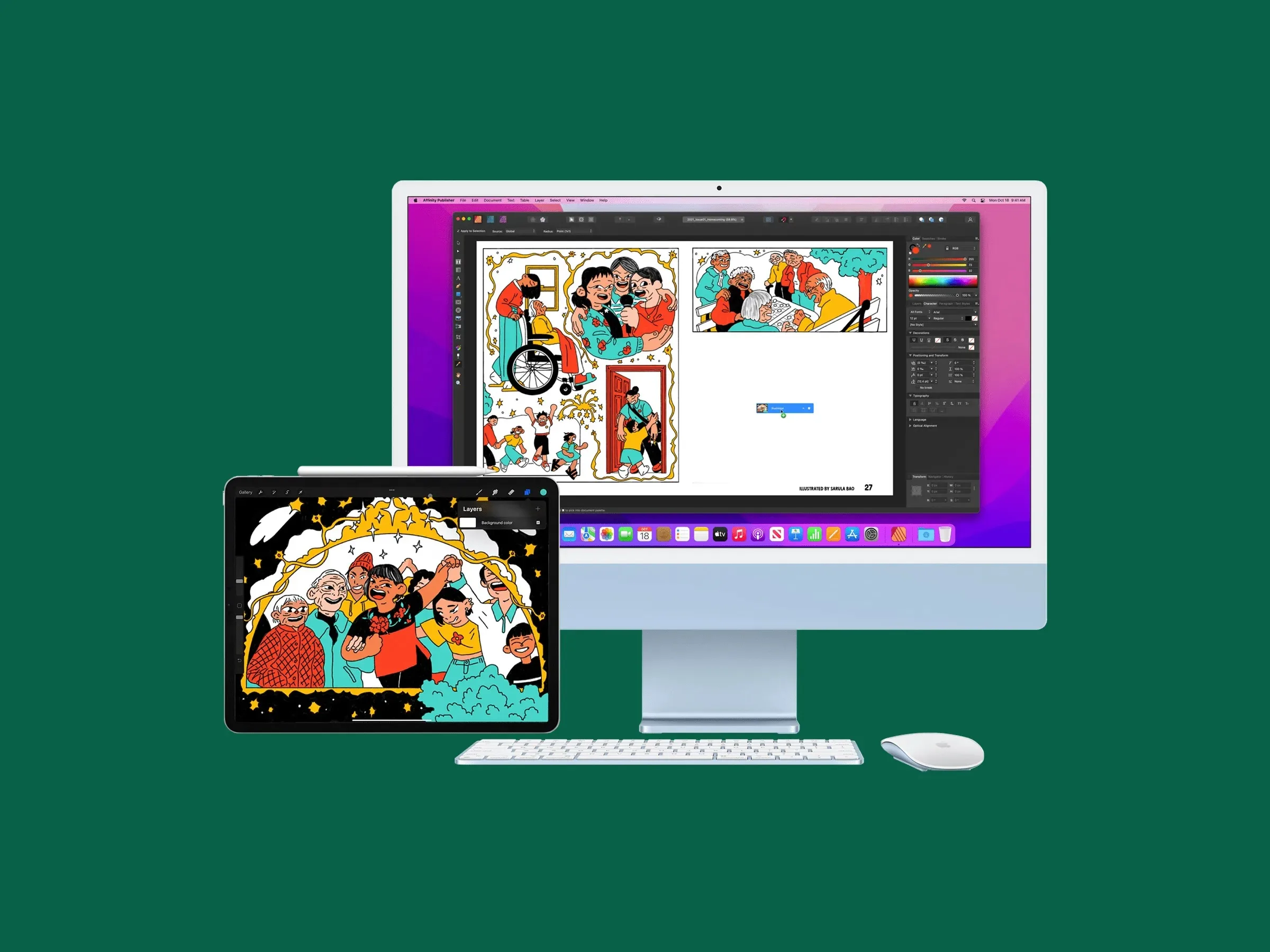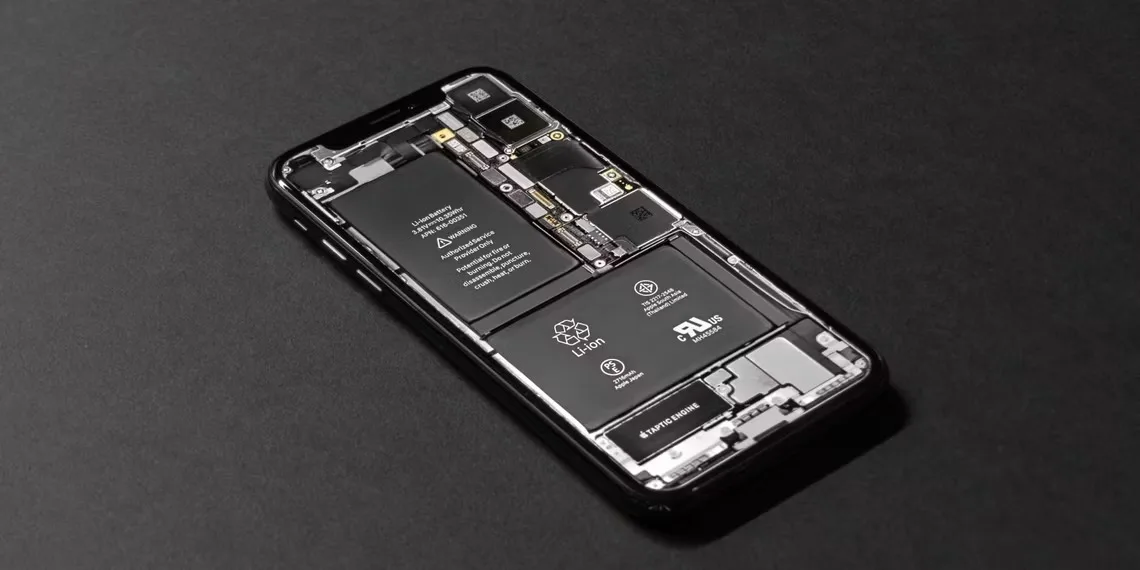لازم نیست وقتی با کامپیوتر کار می کنید، آیپدتان بی حرکت یک جا بنشیند. در اینجا نحوه استفاده از آن به عنوان صفحه نمایش دوم و موارد دیگر آورده شده است. با نحوه کنترل آیپد از طریق مک همراه باشید.
در بیشتر داستان های علمی تخیلی واقعا هیچ «دستگاهی» وجود ندارد. کاراکترها بدون اینکه به آن فکر کنند دائم پنجره ها را از یک صفحه به صفحه دیگر منتقل می کنند. فناوری در زندگی واقعی اینطور کار نمی کند اما در حال نزدیک شدن به آن است.
جدیدترین سیستم عامل های اپل این امکان را به شما می دهد تا آیپد را با استفاده از ماوس و کیبورد در مک کنترل کنید. این به نوعی این دو دستگاه را یکی می کند و به طرز مبهمی شبیه آینده است.
این ویژگی جدید که Universal Control نام دارد در حال حاضر در مرحله بتا قرار دارد. سطحی کاملا علمی تخیلی از یکپارچگی نیست، اما شبیه همان تصویری است که در ذهن دارید. قابلیت جدید به شما امکان می دهد فایل ها را از مک به برنامه های آیپد بکشید یا متن را در یک دستگاه کپی کنید و در دستگاه دیگر جای گذاری کنید.
هنگامی که این ویژگی را فعال کردید، کار به صورت خودکار انجام می شود، به این معنی که اگر آیپد شما به مک نزدیک باشد، می توانید آن را کنترل کنید. اینجا نحوه کنترل آیپد از طریق مک را یاد می گیرید.
نحوه فعال کردن Universal Control
گام اول در نحوه کنترل آیپد از طریق مک، روشن کردن Universal Control است. این یک ویژگی جدید و از نظر فنی بتا است و با مک یا آیپدهای قدیمی کار نمی کند. لیست دستگاه های سازگار را بررسی کنید، اگرچه هر دستگاهی که در چهار یا چند سال گذشته ساخته شده است باید کار کند. همچنین اگر هنوز این کار را نکردهاید، باید macOS 12.3 و iPadOS 15.4 یا بالاتر را نصب کنید و در هر دو دستگاه به یک اکانت iCloud وارد شوید.
حالا بیایید این ویژگی را روشن کنیم. ابتدا در آیپد Settings را باز کنید. روی General ضربه بزنید. سپس AirPlay & Handoff را بزنید.
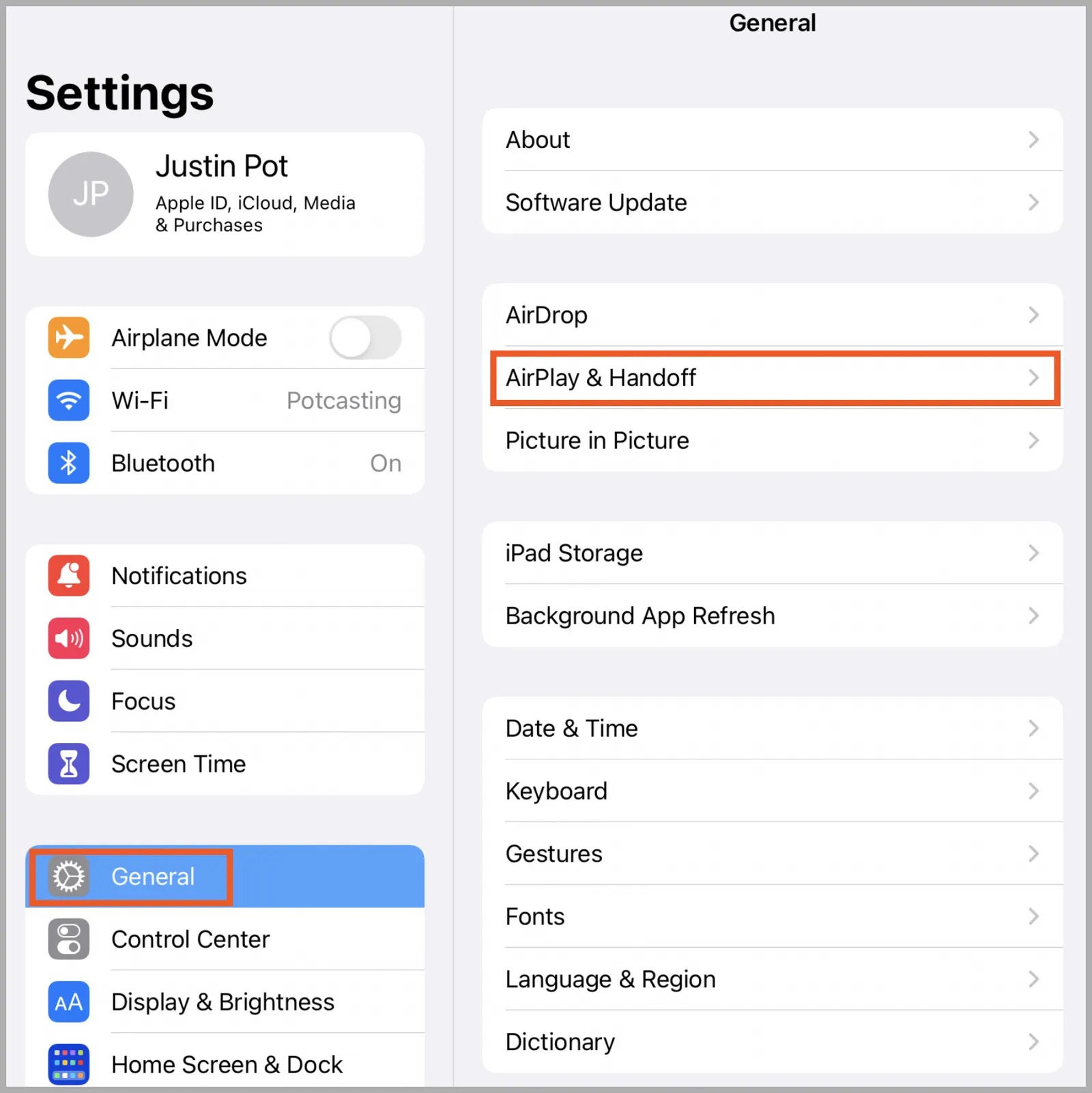
از اینجا، Cursor and Keyboard را فعال کنید.
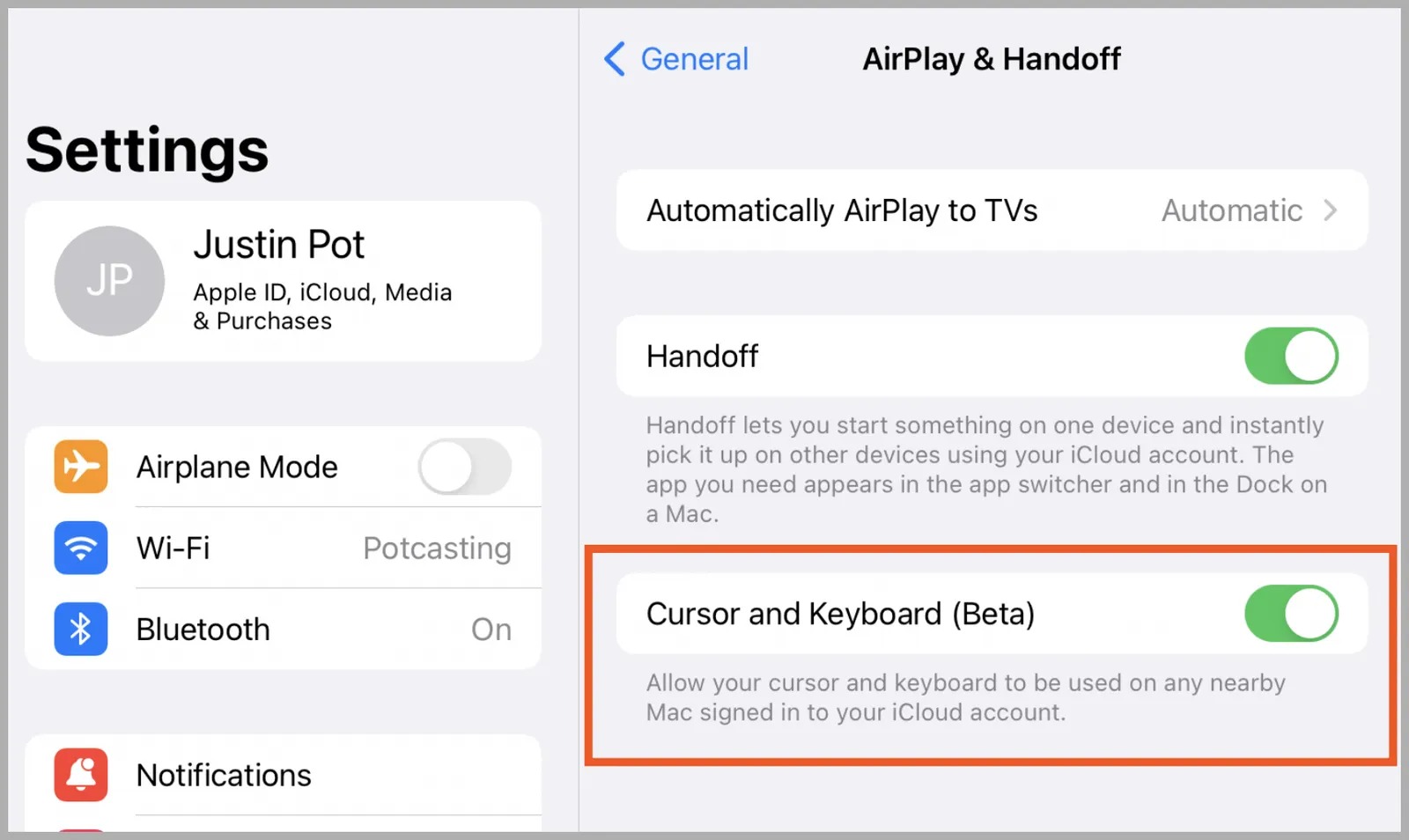
در مک، به System Preferences بروید و Displays را باز کنید.
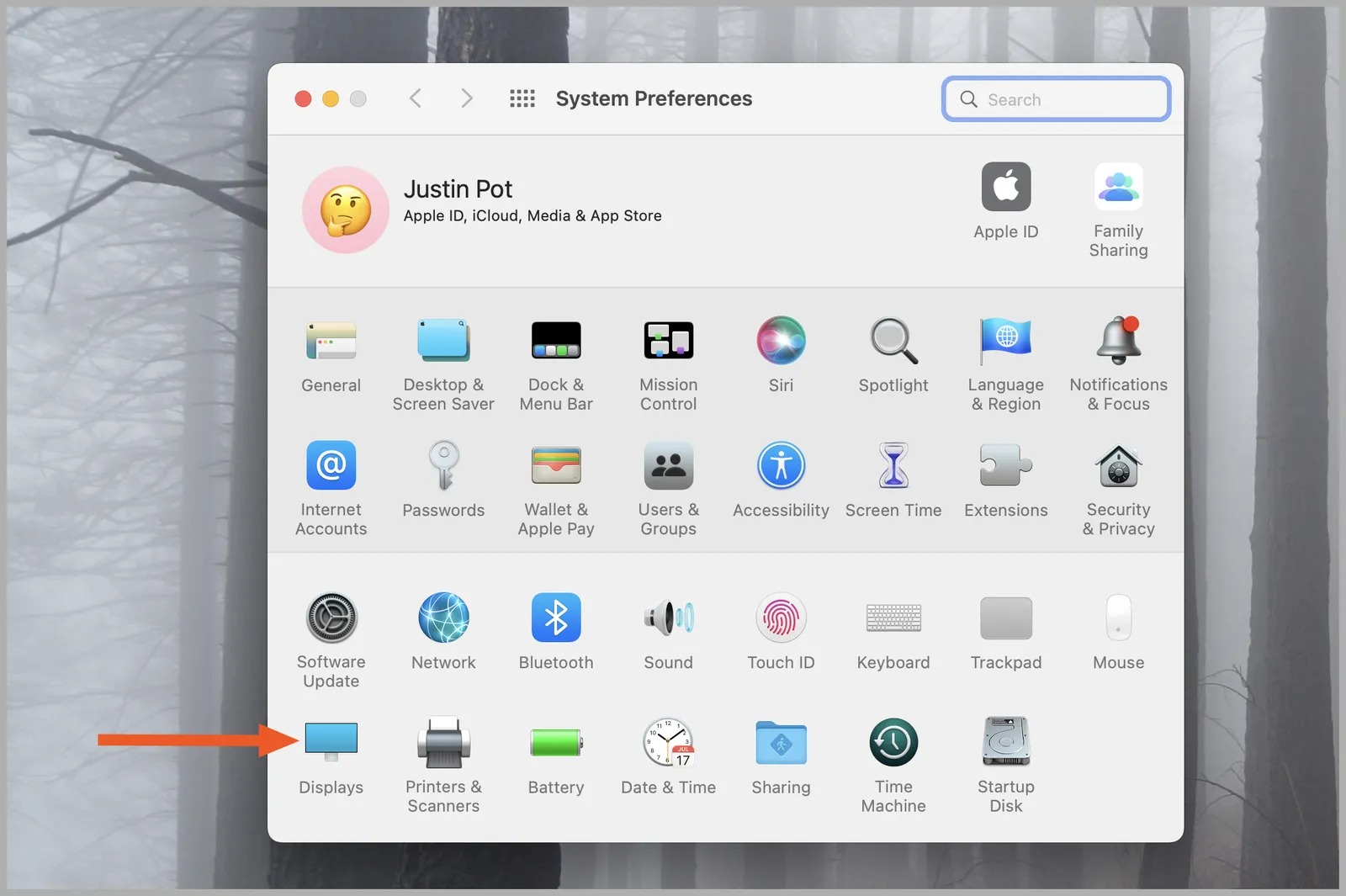
روی گزینه Universal Control کلیک کنید.
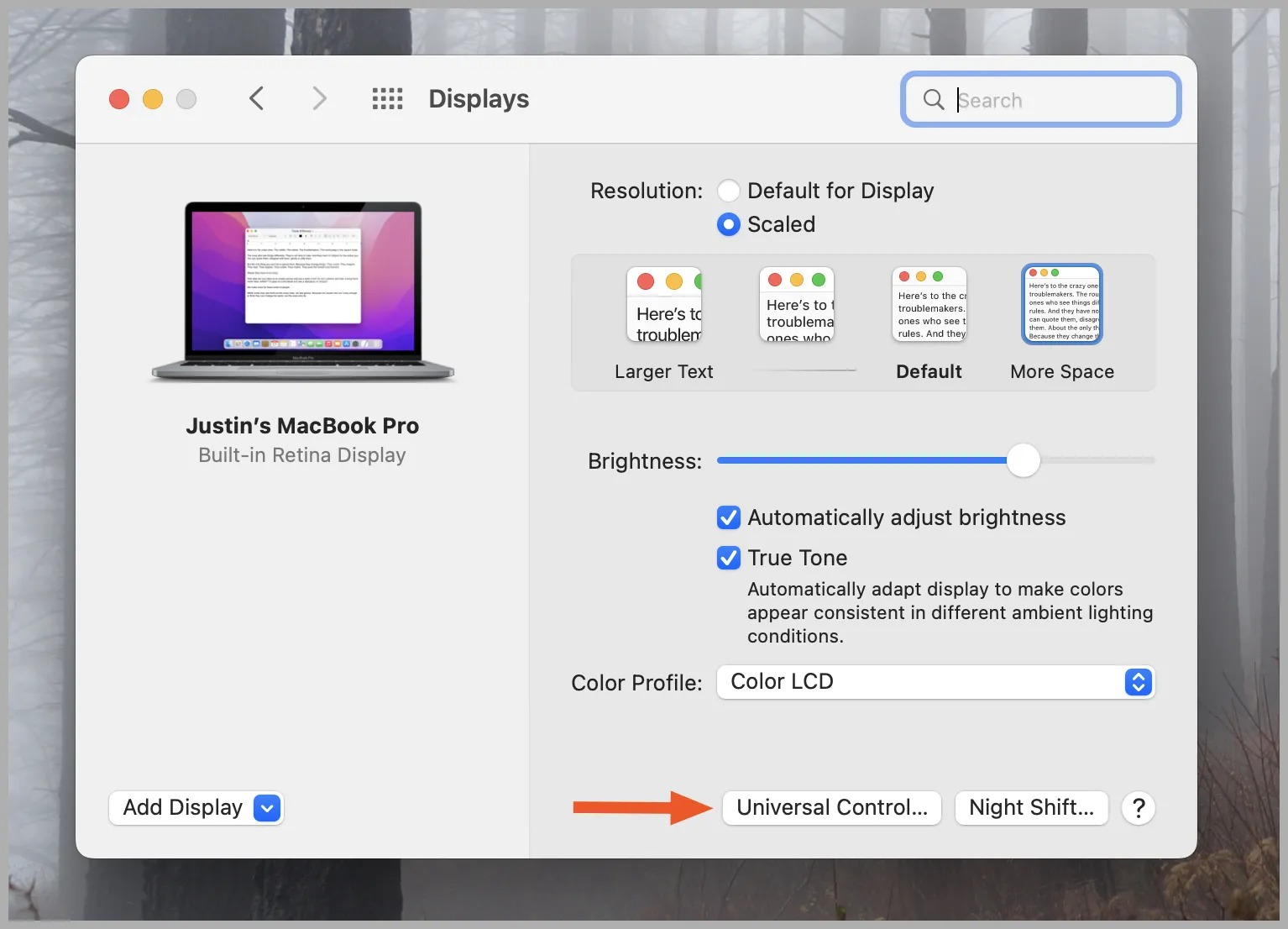
پنجره ای باز می شود. کادرهایی را که می بینید علامت بزنید تا این ویژگی فعال شود. سپس روی گزینه Add Display کلیک کنید. Link Keyboard and Mouse را خواهید دید. شما باید آیپدتان را اینجا ببینید، با فرض اینکه آن را روشن کرده باشید.
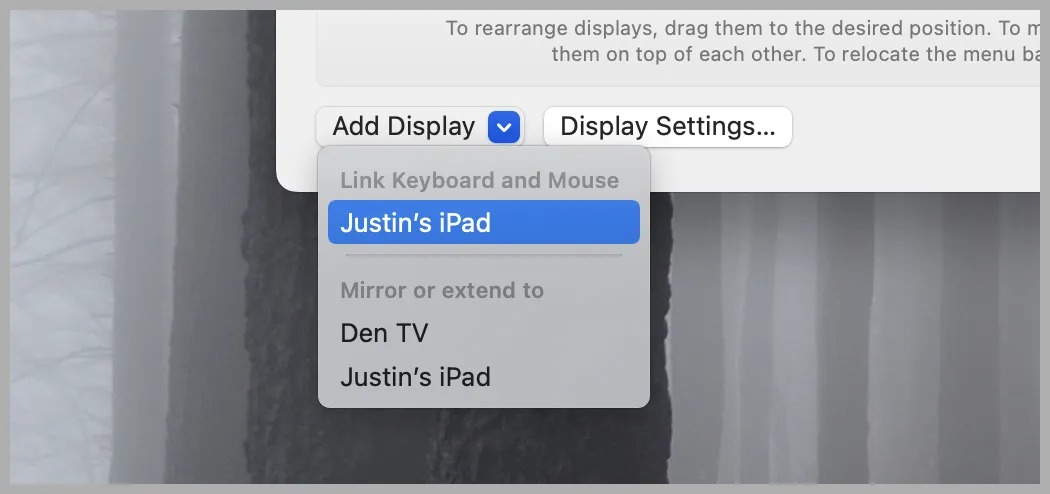
روی ایپد کلیک کنید. شما باید بتوانید موس را به سمت آن حرکت دهید و شروع به تعامل کنید.
توجه داشته باشید که می توانید Where آیپد را نسبت به مک پیکربندی کنید، مشابه روشی که نمایشگرهای دیگر را پیکربندی می کنید. فقط آیپد را در پنجره نمایش بکشید.
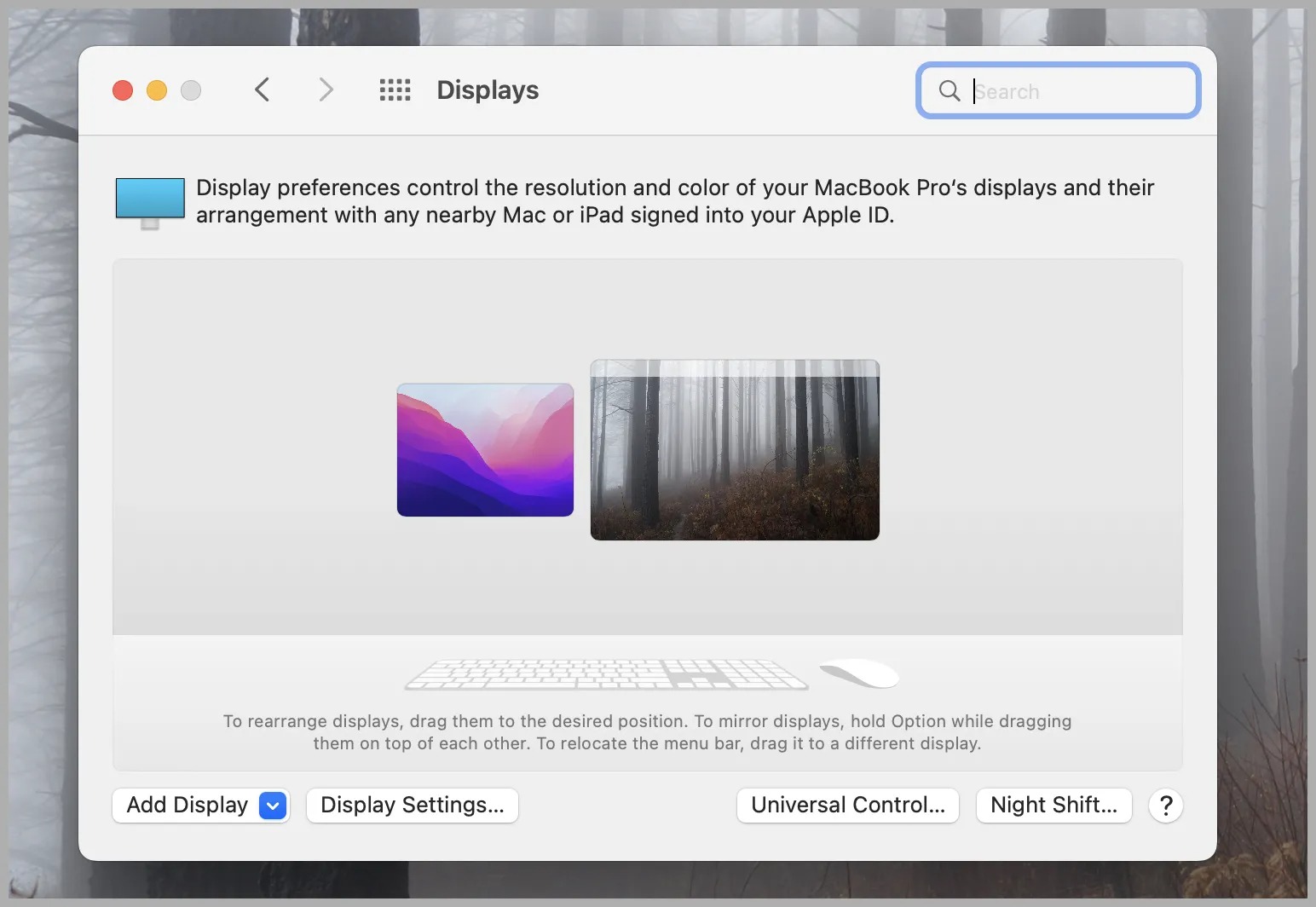
بخش مورد علاقه من در این مورد این است که پس از راهاندازی آن نیازی به فکر کردن در مورد آن نیست و نحوه کنترل آیپد از طریق مک آسان است. اپل این ویژگی را بتا می نامد، اما در تجربه من بسیار پایدار است. چند ماه است که از آن استفاده می کنم و مشکلی نداشتم.
از آیپد به عنوان اسکرین دوم استفاده کنید
Universal Control به شما امکان می دهد آیپد را با استفاده از مک کنترل کنید، اما ممکن است بخواهید فقط از آیپد به عنوان یک نمایشگر اضافی استفاده کنید. می توانید این کار را با استفاده از Sidecar انجام دهید. مطمئن شوید که سیستم مورد نیاز را بررسی کرده اید، اما دستگاه های جدید همه باید این امکان را داشته باشند. از ادامه نحوه کنترل آیپد از طریق مک غافل نشوید.
برای شروع، در تنظیمات سیستم مک به Displays بروید. روی Add Display کلیک کنید. سپس در بخش Mirror or extend to روی آیپدتان کلیک کنید.
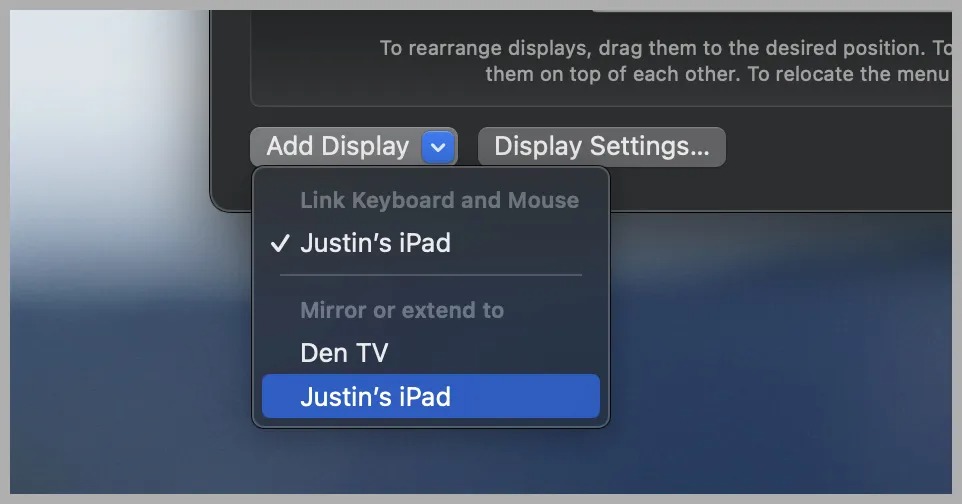
به همین راحتی، iPad به صفحه نمایش دیگری تبدیل می شود که با نوار لمسی مجازی کامل می شود. نحوه کنترل آیپد از طریق مک را دیدید.
می توانید با کلیک کردن دوباره روی iPad در زیر پیوند کیبورد و ماوس، به Universal Control برگردید. این بدان معناست که شما می توانید هر زمان که بخواهید از آیپد در هر صورت استفاده کنید.
فرآیند راهاندازی کمی پیچیدهتر از آن چیزی است که لازم به نظر می رسد، اما پس از راه انداختن، واقعا به زیبایی یک فیلم علمی تخیلی عمل می کند. امیدوارم این آموزش برای شما مفید بوده باشد.
نحوه کنترل آیپد از طریق مک به این ترتیب است. آموزش های مشابه و بیشتر آیپد را در چگونه کیبورد سیم دار را به آیپد متصل کنیم ببینید.